Apakah Anda pengguna Blogspot? Sedang mencari cara untuk mengganti alamat Blogspot dengan nama domain sendiri? Nah, artikel ini ditulis untuk Anda.
Blogspot merupakan salah satu platform blog yang lumayan populer di kalangan para pemilik website. Rata-rata penggunaannya untuk situs web jenis blog dan situs berita.
Saya sendiri sudah cukup lama juga menggunakan platform ini, dan kalau boleh dibilang, jika dilihat dari sisi banyaknya pengguna, Blogspot merupakan salah satu saingan terberatnya WordPress. Hampir sebelas–duabelas lah.
Apa yang Perlu Anda Siapkan?
Sebelum memulai tutorial cara menghubungkan domain ke blogspot, ada tiga hal yang perlu Anda persiapkan sebaik-baiknya:
- Akun blogger.
- Domain yang aktif.
- Akses ke editor DNS (untuk lebih jelasnya, mintalah bantuan ke provider hosting/domain registrar Anda).
1. Menyesuaikan NAMESERVER Di Panel Domain
Nameserver merupakan alamat server yang menjadi rujukan pointing suatu domain dan diarahkan ke suatu alamat IP Address tertentu.
Pastikan Anda menyesuaikan nameserver ini sesuai dengan nameserver registrar domain dimana Anda membeli domain.
Jika Anda membeli domain di Jagoweb, maka settingan nameserver untuk custom domain Blogspot ini adalah:
ns11.jagowebhosting.com
ns12.jagowebhosting.com
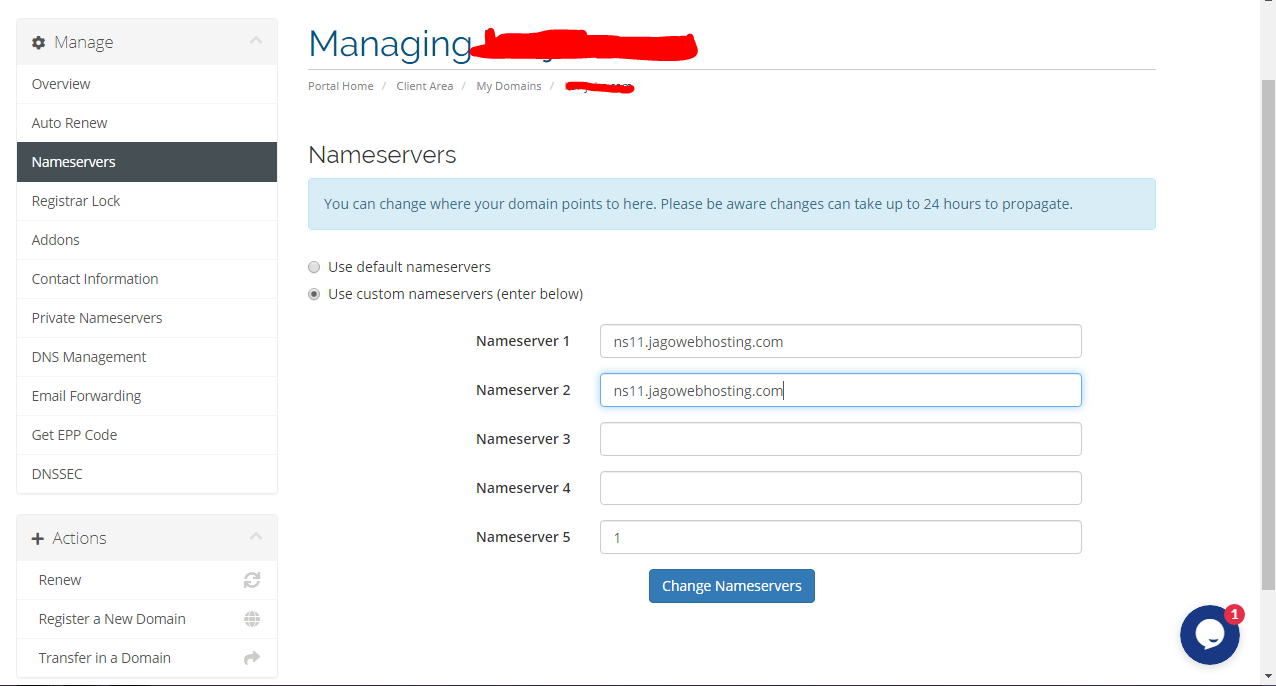
2. Mengambil dan Menambahkan CNAME
Untuk menggunakan CNAME records yang dibutuhkan, buka Settings blog -> Publishing -> +Setup a 3rd party URL for your blog.
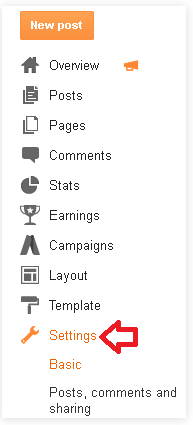
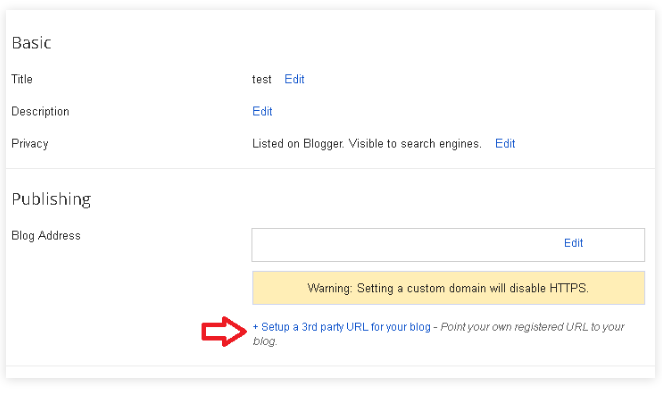
Masukkan nama domain sesuai dengan format yang berlaku misalnya: www.test.com
Beberapa saat kemudian akan muncul layar yang menampilkan CNAME records yang dibutuhkan.
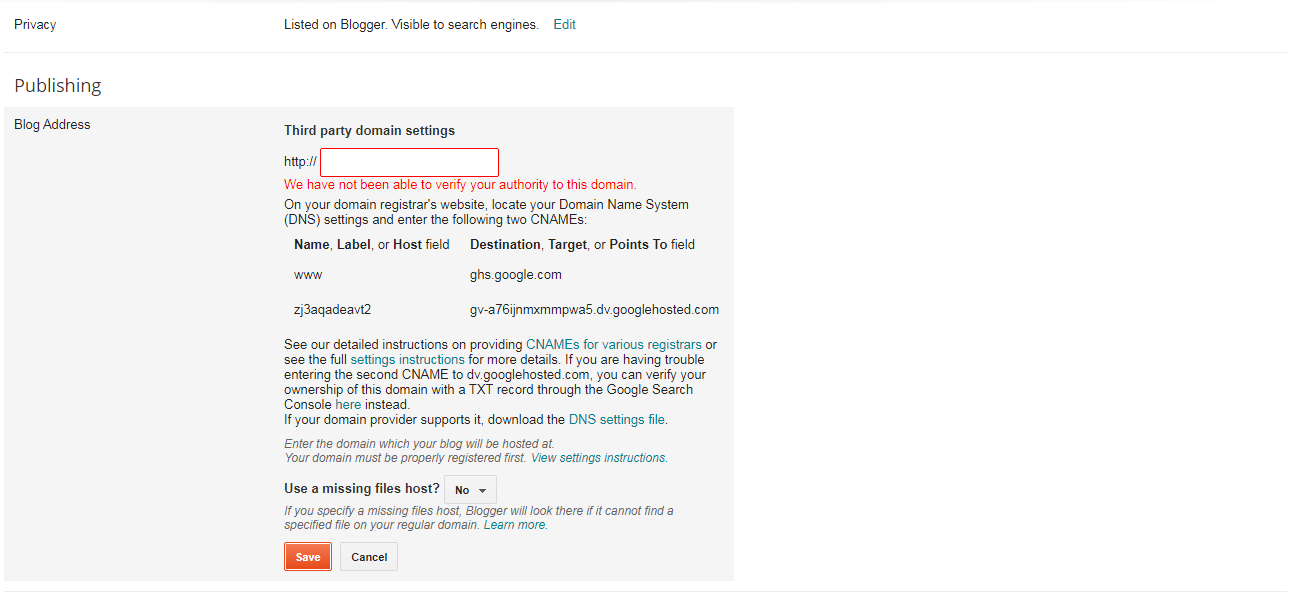
Records ini dapat ditambahkan dengan menggunakan DNS editor. Untuk informasi lebih jelasnya, Anda dapat menghubungi provider hosting/domain registrar yang digunakan.
Di tutorial ini, Kami melalui DNS Management melalui Client Area. Client Area > Domain > My Domain > dan sebelah kiri terdapat DNS Management
Selain itu, lakukan juga Langkah opsional ini. Memungkinkan Anda untuk menambahkan 4 A records. Dengan begini, baik website yang www maupun website yang non-www, akan terload di blog. Apabila cara ini tidak dipilih, maka pengunjung blog yang mengakses blog Anda dengan ‘www’ akan melihat halaman error atau situs lain (tergantung pada A record Anda saat ini).
Untuk menghindari hal tersebut, A records harus dibuat untuk alamat IP berikut ini:
216.239.32.21
216.239.34.21
216.239.36.21
216.239.38.21
Hingga seperti ini:
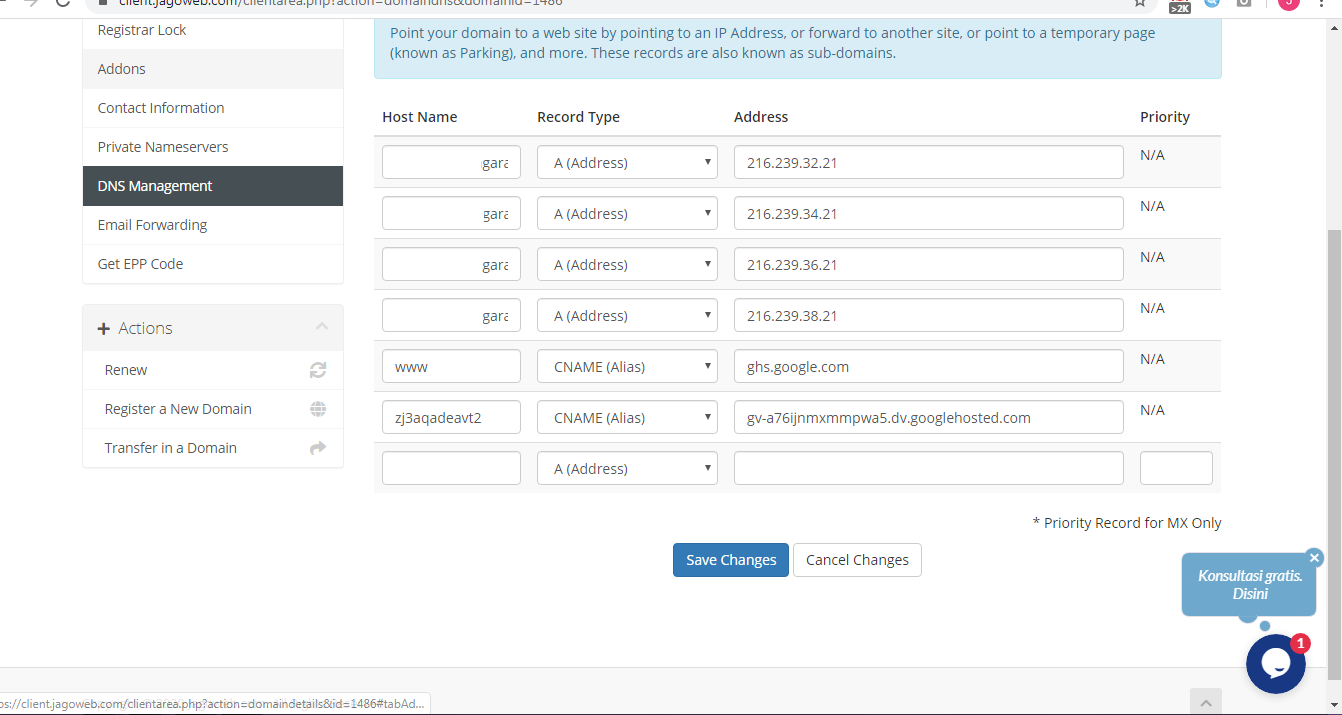
Setelah itu, silahkan Verifikasi sesuai dengan Langkah nomor 2 dengan klik Tombol Save hingga Blogspot sudah terdapat tulisan Pengalihan (Bahasa Indonesia). Untuk Masa Propagansi Domain ini yaitu 2×24 Jam.
Jika terdapat Kesulitan, bisa silahkan menanyakan ke Provider Hosting anda 🙂

Leave A Comment?
You must be logged in to post a comment.